Tippek felállítása és optimalizálása KeePass Password manager
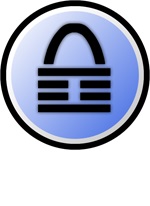
Hogy oldja meg a problémát, én lapátolt egy halom fórumok, cikkek, és segít maximalizálni a biztonságos és automatizálja és egyszerűsíti munkájukat KeePass.
Ebben a cikkben fogom megosztani tapasztalataikat. így nem kell prodelyvat ugyanazt a munkát. A túlnyomó többsége a leírt beállítások vannak beállítva egyszer és a nyereség tőlük, akkor kap naponta.
Csináljuk meg!
Hozzávetőleges elem mérete ≈ 8 oldalon.
belépés
A bejegyzés lesz rövid életű: néhány szó a klasszikus téma - „Az a jelszó használata manager notebook helyett a nyél súlyosabb formája paranoia?”. A legtöbb a válasz egyértelmű: akár tetszik, akár nem, „a notebook tollal” leáll abban a pillanatban, amikor elkezd írni rá, hogy belépjen a 101. vágású szolgáltatás, amely úgy döntött, hogy „csak potestit”.
Általában megy az elektronikus tárolása jelszavakat, hogyan lehet leszokni a dohányzásról: minden állítólag tudatában ennek szükségességét, de mindig halogatta, amíg jobb idők.
Röviden az előnyöket és a versenytársak KeePass
A funkciók teljes listája a program oldalon látható orosz nyelvű honlapján KeePass.
Soha nem használt LastPass, de a vélemények az a benyomásom támadt, hogy minden funkciója könnyedén konfigurálható KeePass és plug-inek. A különbség az, hogy ebben az esetben csak akkor alapozza saját jelszavakat.
Telepítés és általános beállítások KeePass
Telepítés. Töltse le és telepítse a legújabb verzióját a hivatalos oldalon a program. Azt ajánlom a hordozható változat a telepítés az USB flash meghajtót.
Composite Master Key
Mi ez? Ez egyszerű, megjelenés: van KeePass, ott jelszó adatbázis - egy külön fájlban tárolható bárhol, vannak alapvető jelszó - mit kell tudni. hogy hozzáférjen az adatbázisban, és a kulcs fájl - amit kellett volna. hogy hozzáférjen az adatbázisban.
1) A fő jelszó. Jelszót, amivel tartani a fejét, vagy egy másik, száraz és biztonságos helyen. Az egyetlen dolog, amire emlékezni kell dolgozni KeePass. Persze, a mester jelszót kell megbízható és stb
Emlékeztető, hogy megváltoztassák a mester jelszót. Mi ki: Fájl → Beállítások → Jelszó Adatbázis Haladó:
2) A kulcs fájlt. Jelszó a bázist, amely nem szerepel a fejét, és a fájlban. Ezt fel lehet használni, hanem az elsődleges jelszó, de ajánlott használni, ráadásul ez.
Kiválasztására vonatkozó irányelveket és a gombbal a fájl- Amint azt javasoljuk, hogy kiválasszon egy fájlt egy nagy számú véletlen, amely semmilyen körülmények között nem kell változtatni (különben nem lesz képes megnyitni az adatbázist) kulcsfontosságú fájlt. Bővítése és nevét a kulcs fájlt bármi lehet.
- Nem szükséges, hogy tárolja a kulcsot fájlt ugyanabban a könyvtárban, mint KeePass vagy jelszó adatbázis. Sokkal jobb, hogy válasszon ki egy fájlt, amely az egyik a sok hasonló fájlokat egy másik mappába, és lehetőleg egy cserélhető adathordozóra. Ügyeljen arra, hogy a név, kiterjesztés, a fájl mérete, fájl dátum egybeesik a többi ebben a mappában.
- Ennek a gombnak a segítségével próbál használni egy fájlt, akkor mindig könnyen letölthető az internetről. Például egy képet a blog. Nyilvánvaló, hogy ez nem túl megbízható, de a tudás az élet hackelés hasznos lehet.
- Ahhoz, hogy a folyamat a dolgozó KeePass egy kicsit biztonságosabb, akkor elválasztja őt megjegyezni az utat, hogy a legfontosabb fájlok és tárolja a történelem. Ehhez nyissa meg az Eszközök → Beállítások → Speciális, majd távolítsa el a jelölést „Emlékezz a legfontosabb források”. Ezután a Megjelenés fülre, hogy ki a „Emlékezz a legutóbb használt fájlok” value = 0. És végül, ne felejtse el kikapcsolni megtakarítás történetében legutóbb használt dokumentumok Windows: Vezérlőpult → Tálca és Start menü → távolítsa el a jelölést a két üzlet és megjeleníti. Ezek után a manipulációk, az utat, hogy a kulcs fájlt, amikor elkezdi KeePass kell majd manuálisan.
Az új nyilvántartás létrehozását
A történelem jelszómódosításokat. KeePass tartja a története változások minden egyes rekordot. Rendkívül fontos, hogy megtudja, mi jelszót használták korábban, vagy meddig megváltozott. Ez, valamint a régi jelszót hasznosítás, elérhető az Előzmények fülre.
Ways, hogy automatizálják a bemeneti jelszót oldalak
Azt viszont, hogy a legérdekesebb része. Hogyan leegyszerűsítheti a belépő jelszót? Erre több lehetőség.
1) Az automatikus tárcsázás. Ezzel a funkcióval KeePass automatikusan töltse ki a mezőket felhasználónevét és jelszavát oldalakon. Ehhez elég, hogy a kurzort a beviteli mezőbe, és kattintson a bejelentkezési gyorsbillentyű Automatikus tárcsázás (alapértelmezett Ctrl + Alt + A). Azt kötődnek kombinációja a Ctrl + Alt + A az egyik egér gombjait, mint még könnyebb használni ezt a funkciót.
Sablonok autotárcsázó. Az automatikus tárcsázás működik egy adott algoritmus, amit meg lehet változtatni. Az alapértelmezett sablon külleme autotárcsázó (azaz KeePass belép jelentkezned Online → prések TAB mozgatni a jelszó mezőbe írja be a jelszót, → → prések ENTER).De ez a minta nem egyetemes. Például néha szükség van, hogy jelölje be a négyzetet, mint a „Emlékezz rám ezen a számítógépen.” Akkor létre kell hozni egy új sablont, vagy módosítsa az áram (TAB mozog a második négyzetet, és a Space fogja szolgáltatni a szükséges kullancs).
Egyszerűsítése a jelölést autotárcsázó beállításokat. Ne módosítsa a sablont kézzel minden rekordot, akkor a következő lifehack: létre több csoportban rekordok az adatbázison belül a különböző jogok autotárcsázó (például az enyém „Standard”, „A checkbox” és a „No Enter» a lenti képen):
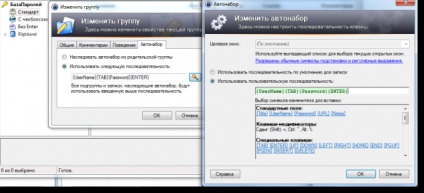
Az a tény, hogy az alapértelmezett bejegyzést KeePass autotárcsázó beállítások átvitele a saját csoport. Ezért a jövőben, egyszerűen húzza a bejegyzést a kívánt csoportot, hogy ő lett rendelve a megfelelő paraméterek autotárcsázó.
A különböző szekvenciák különböző ablakok. A másik az, hogy a különböző oldalain ugyanazon a helyszínen adatok kerüljenek be a más sorrendben. Például, az egyik meg kell jegyezni a jelölőnégyzetet, a másik nem. Az automatikus tárcsázás minden bejegyzést, akkor válassza ki az aktuális ablakot a legördülő listából egy pár kattintás regisztrálni egyéni beállításokat autotárcsázó neki.
Megosztása a jelszó adatbázis és mentés
Megosztása. Nincs több átadása ICQ jelszavak vagy e-mailben! KeePass lehet beállítani, hogy a kényelmes munkavégzés együtt. Itt van, hogyan végrehajtotta azt Dropbox:
- Hozzon létre egy mappát a Dropbox.
- Rassharivat át a jobb egérgombbal a menü, írja be az e-mail munkavállaló (k).
- A KeePass új jelszót tárol, és válassza elhelyezése az általános Dropbox mappában.
- Tulajdonjogának átadása a mester jelszót, egy kulcs fájlt, és a meghatározott ajánlásokat a fenti Tanács Automatikusan elmenti adatbázis a változás után. "
Mellesleg, ebben a példában, a legegyszerűbb módja annak, hogy megértsük a hasznosságát kulcs fájlok: az adatbázis maga a felhő, de a legfontosabb fájl - csak a felhasználó számítógépén. Tehát elméletileg, sőt a hozzáférést a Dropbox nem segít a támadó.
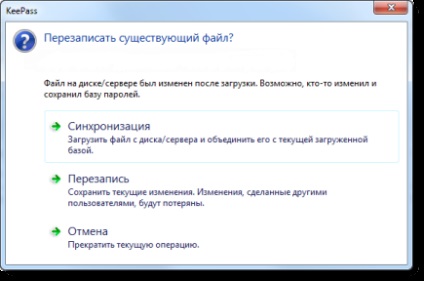
Bacup. Arhivazhen alap jelszavak és kulcsok. Azt kombinációját használja felhő tárolási + program mentés Genie Timeline, amelynek beszéltem részletesen. Az így beállított: Csak helyezze be az USB flash meghajtót a számítógéphez, Genie azonnal elkezd másolatot készíteni, és aztán húzza ki a botot. Bingo!
Bármilyen típusú biztonsági használ, ellenőrizze, hogy a nyitott adatbázis tárolt másik számítógépen.
Érdekes lesz, hogy mit használ, hogy tárolja a jelszavakat? És ha egy aktív felhasználója KeePass, hogy találsz valami hasznos magát ezt a cikket?
Már 6 éve használom KeePass (vagy KeePass :)) korábbi Windows-on, most a Linux verzió 2 és mono.
És alapvetően tetszik bővíthetőség Planina. Különösen használható böngészők szinkronizáló köteg passifox + keepasshttp - github.com/pfn/keepasshttp github.com/pfn/passifox/ - ínszalag dvustoroneey kapunk, azaz automatikusan elmenti a jelszavakat a KeePass. És nem tárcsázó nincs szükség.
És azt gondoltam, mit akar ezeket a plug-inek böngészők, ha tárcsázó automatikusan belép a jelszavakat, gondolta, hogy felesleges a linket néhány, de nem.
Ie jelszavakat Firefox tároljuk KeePass amikor regisztrációval vagy mentett a Firefox? Hogy pontosan működik? A biztonság nem jelentősen csökken?
Igen, a jelszavak automatikusan mentésre kerülnek, amikor a Mentés gombra kattint, a FF. Megértem - KeePass bővítmény megnyit egy portot, és figyel rá, és a beépülő modul a FF kopog rajta. Ie A jelszavak nem repülnek nyitott.
Valóban egy év :)
Nem fordulhat elő, hogy megtudja, miért: a postafiókban írták sajtóhiba ... Egy megerősítését annak szükségességét, hogy legyen.